Aktualizujte verziu programu Word. Ako zistiť verziu programu Word (textový editor Microsoft Word)
Ak potrebujete aktualizovať svoj kancelársky balík programy spoločnosti Microsoft Word, mali by ste použiť jednu z nasledujúcich metód.
Prečo je dôležité aktualizovať programy včas a na čo sú vlastne servisné balíky? Je extrémne zriedkavé (také zriedkavé, že namiesto toho môžete napísať slovo „nikdy“), že program vyjde z programátorského pera tak dobre, že nie je potrebné nič robiť ani prerábať. Neustále je potrebné niečo vylepšovať, pridávať nové funkcie a možnosti. Po všetkom počítačový svet nestojí na mieste! Mimochodom, táto skutočnosť hrá veľkú úlohu v kompatibilite - niekedy počítačový systém jednoducho nie je kompatibilný so staršími programami.
Ako teda získať balíky Service Pack 1 (prvý balík Service Pack) pre programy Office-2010, môžete použiť dva spôsoby:
Metóda 1, neodporúča sa. Neodporúča sa uchýliť sa k tejto metóde! Spočíva vo vyhľadávaní aktualizácií na neoficiálnych stránkach spoločnosti Microsoft alebo zdrojoch, ako je torrent. Prečo táto možnosť nie je najlepšia, pravdepodobne chápete. Neexistuje žiadna záruka, že tam použité aktualizácie budú fungovať bez zlyhania a adekvátne.
Metóda 2, Pripojte sa k službe Microsoft Update
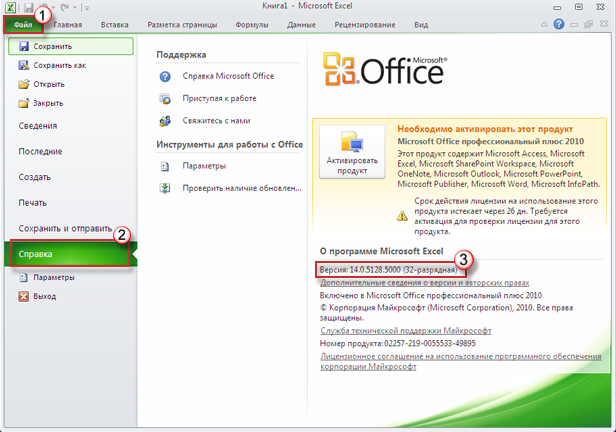 Nájdite oficiálnu webovú stránku spoločnosti Microsoft (a je uvedená v akomkoľvek dokumente, ktorý sa dodáva s programom). Prečo sa táto metóda odporúča? Áno, pretože server sám určí, aké produkty sú na počítači nainštalované, aké aktualizácie sú potrebné a použije SP1, používateľ sa dokonca nemá kam zmiasť.
Nájdite oficiálnu webovú stránku spoločnosti Microsoft (a je uvedená v akomkoľvek dokumente, ktorý sa dodáva s programom). Prečo sa táto metóda odporúča? Áno, pretože server sám určí, aké produkty sú na počítači nainštalované, aké aktualizácie sú potrebné a použije SP1, používateľ sa dokonca nemá kam zmiasť.
V Centre sťahovania softvéru spoločnosti Microsoft môžete získať všetky balíky Service Pack 1 pre akúkoľvek aplikáciu balíka Office nainštalovanú v počítači. Ako však používateľ vie, ktorú verziu aktualizácií si má stiahnuť – 64-bitovú alebo 32-bitovú? Ak to s istotou neviete, mali by ste postupovať podľa tohto postupu:
Stiahnite si akýkoľvek program z aplikačného balíka do počítača Microsoft Office, môže to byť čokoľvek, dokonca aj Word, dokonca aj Excel, dokonca aj PowerPoint. Keby len program patril do aktualizovanej verzie 2010;
Prejdite do ponuky Súbor;
Nájdite tam pomoc. AT informácie o pozadí bude obsahovať verziu balíka vašej aplikácie. Tieto údaje sa nachádzajú na pravom paneli.
Ak máte problémy, vždy sa môžete obrátiť na technickú podporu. Mimochodom, pamätajte, že ak ste si SP1 nainštalovali pred 17. októbrom minulého roka, tak systém, hoci podporuje viacero jazykov, takmer vždy aktualizuje iba jeden jazyk. Ale 17. októbra bola vydaná rýchla oprava, ktorá vám umožňuje aktualizovať viacero jazykovna vašom počítači. Takže aj keď máte nainštalovaný balík Service Pack 1, ale urobili ste to pred určeným dátumom, prejdite do centra sťahovania, kde je aktualizovaný balík opäť k dispozícii. Poznámka: Toto je relevantné pre tých, ktorí majú Office nainštalovaný vo viacerých jazykoch.
Ako aktualizovať hru na iOS
Tento krátky sprievodca vám ukáže, ako upgradovať World of Tanks Blitz na aktuálna verzia. Pomôže vám to v troch jednoduchých krokoch:
1. O dostupných aktualizáciách sa dozviete pomocou ikony Obchod s aplikaciami. Číslo v červenom kruhu v pravom hornom rohu vám povie, koľko aplikácií môžete aktualizovať.

2. Otvorte App Store a prejdite na kartu Aktualizácie v spodnej časti obrazovky.

3. V okne, ktoré sa otvorí, uvidíte zoznam aplikácií, ktoré je možné aktualizovať. Nájdite World of Tanks Blitz a kliknite na tlačidlo Aktualizovať vpravo. Možno budete musieť potvrdiť aktualizáciu pomocou hesla.

Ako aktualizovať hru na Android
Táto príručka vám ukáže, ako aktualizovať World of Tanks Blitz v systéme Android na najnovšiu verziu.
Metóda jedna. Obnovenie aplikácie pri spustení
1. Ak bola vo World of Tanks Blitz vydaná aktualizácia, pri spustení hry budete upozornení, že aktuálna verzia Herného klienta je potrebné aktualizovať. Ak to chcete urobiť, kliknite na tlačidlo Obnoviť.

2. V Obchode Play aktualizujte hru.

Počkajte na dokončenie inštalácie - a do boja!
Metóda dva. Aktualizácia cez Obchod Play
1. Prejdite do Obchodu Play.

2. Pomocou ponuky v ľavej hornej časti obrazovky prejdite do profilu Obchodu Play.

3. Otvorte „Moje aplikácie“.

4. V zozname aplikácií nájdite World of Tanks Blitz a stlačte tlačidlo Obnoviť.

5. Udieranie domovskej stránke venovaný World of Tanks Blitz v Obchode Play, znova kliknite na tlačidlo Obnoviť.

Všetko! Zostáva počkať na dokončenie inštalácie a môžete ísť do boja!
DÔLEŽITÉ:
- Ak nevidíte najnovšie aktualizácie, ale aktualizácia je k dispozícii, reštartujte zariadenie a znova skontrolujte aktualizácie.
- Keď vstúpite do hry, ak nebola aktualizovaná, môžete byť vyzvaní na jej aktualizáciu. Ak súhlasíte, aktualizácia sa nainštaluje automaticky.
- Ak v nastavenia google Ak máte nainštalovanú automatickú aktualizáciu aplikácií, ihneď po vydaní aktualizácie hry sa automaticky nainštaluje. Automatická aktualizácia možno konfigurovať v Google Play podmienky: "Vždy" - aplikácie budú aktualizované pri prístupe k ľubovoľnej sieťové pripojenie vrátane prostredníctvom Mobilný internet; „Iba cez Wi-Fi“ – aplikácie sa začnú aktualizovať po pripojení k sieti Wi-Fi.
Čo robiť, ak hra nie je aktualizovaná
Vážení hráči!
Kvôli technickým problémom na niektorých zariadeniach dochádza k chybe s nemožnosťou aktualizovať herného klienta na aktuálnu verziu 1.8.
Ak vaše mobilné zariadenie nezistilo dostupnú aktualizáciu pre World of Tanks Blitz, musíte hru odinštalovať a znova nainštalovať.
Ak po inštalácii aktualizácie zaznamenáte výrazné poklesy FPS, kontaktujte Centrum podpory používateľov vytvorením lístka v kategórii World of Tanks Blitz.
Nesprávny vstup do hry
Vážení hráči!
Ak po vstupe do hry zistíte, že chýbajú kredity, vybavenie a ďalší postup v hre, stačí sa znova prihlásiť na server výberom správneho spôsobu autorizácie:
Ak ste predtým hrali pomocou Wargaming ID, prihláste sa pomocou svojho hesla.

Ak bol váš účet Game Center/Google Play prepojený s Wargaming ID alebo ak ste predtým hrali cez Game Center/Google Play bez použitia Wargaming ID, vyberte sa prihlásiť prostredníctvom príslušnej služby.

Po prihlásení pod svojím účtom sa vám so svojimi vozidlami zobrazí známa Garáž a budete môcť pokračovať v hre.
Aby ste sa vyhli podobnej situácii v budúcnosti, odporúčame prepojenie účtu do svojho účtu Facebook, Game Center alebo Google Play. Môžete to urobiť v Menu > Profil.
Poznámka: ak ste už hrali World of Tanks Blitz, prosíme vás, aby ste neklikali na šípku v ľavom hornom rohu obrazovky výberu spôsobu autorizácie.

Všetkým konzervatívnym súdruhom, ktorí stále používajú MS Office 2007 a mladší, ale nesmelo uvažujú o prechode na novú verziu 2010, je určený tento materiál.
Aktualizácia je veľmi jednoduchá: stiahnite si distribučnú súpravu, ktorú potrebujete, z oficiálnej webovej stránky spoločnosti Microsoft alebo použite inštalačný disk ak ho máš.
Pred inštaláciou 2010 nie je potrebné odstraňovať existujúci balík 2007.
Existuje niekoľko verzií pre PC MS Office 2010, toto je:
Okrem toho existuje aj verzia pre mobilné zariadenia pod kontrolou OS Windows telefón- Office Mobile 2010, ako aj na spoluprácu s dokumentmi v "cloude" - Office 365 (Web Apps) a Office 2010 pre Mac.
Takmer všetky tieto vydania sú k dispozícii na nákup online a možno ich stiahnuť z oficiálnej webovej stránky vývojára. Výnimky z vyššie uvedených vydaní sú Office Standard, Office Professional Plus (pre firemných klientov) a Kancelária pre študentov (len pre vzdelávacie účely). Stiahnuteľné edície MS Office nemusia byť počas procesu inštalácie aktivované. V tomto prípade bude takzvaná „ochranná lehota“ na používanie produktu 30 dní. Citácia:
Aktivácia, doba odkladu a obmedzená funkčnosť
Ak chcete získať prístup ku všetkým funkciám produktu, musíte Aktivovať. Microsoft Product Activation je technológia ochrany proti kopírovaniu, ktorá overuje, že softvérové produkty sú legálne licencované.
Aktivácia Tento proces overuje, že produktový kľúč zadaný počas inštalácie je povolené používať na dotknutých počítačoch v súlade s podmienkami licencie.
Doba odkladu Bez zadania platného kódu Product Key môžete pracovať s softvér do 30 dní. Toto obdobie sa nazýva obdobie odkladu. Počas obdobia odkladu môžu byť k dispozícii niektoré funkcie a programy, ktoré nie sú súčasťou zakúpeného produktu. Po zadaní platného kódu Product Key budú k dispozícii iba tie funkcie a programy, ktoré boli zakúpené.
Režim so zníženou funkčnosťou Ak po uplynutí doby odkladu nezadáte platný kód Product Key, softvérový produkt prejde do režimu s obmedzenou funkčnosťou, ktorý je podobný režimu ukážky. V tomto režime nie je možné ukladať zmeny v dokumentoch a vytvárať nové dokumenty a ďalšie funkcie môžu byť vypnuté. Pri spustení v zníženom režime nedochádza k poškodeniu existujúcich súborov alebo dokumentov. Po zadaní produktového kľúča a dokončení aktivácie budú fungovať všetky funkcie zakúpeného softvérového produktu.
Ak chcete skontrolovať stav aktivácie vášho kancelársky balík MS Office 2010, otvorte ktorúkoľvek z jeho súčastí (napríklad Word alebo Excel), kliknite na ponuku „Súbor“ a vyberte časť „Pomocník“:
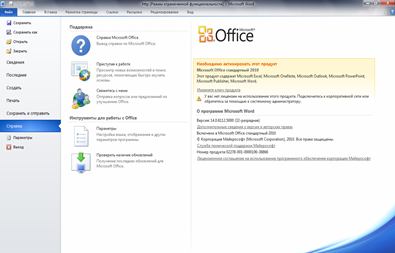
Ak je program aktivovaný legitímnym kľúčom, text, ktorý ste videli na predchádzajúcej snímke obrazovky, bude chýbať:
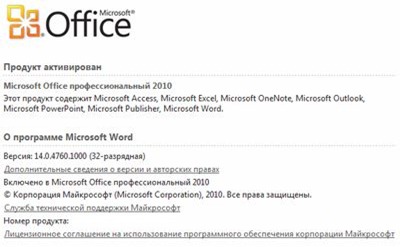
Ak chcete skontrolovať stav aktivácie MS Office 2007, cesta je iná (zap Slovný príklad): Menu - Možnosti - Zdroje - Aktivovať Microsoft Office:
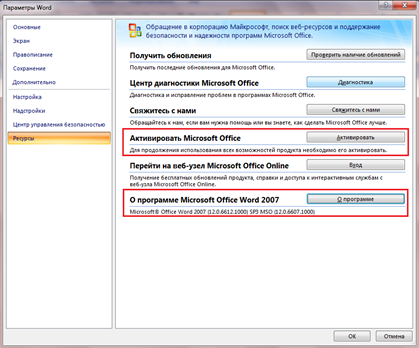
Zaujímavý postreh: aktualizácia systému Windows, ktorú som nastavil automatické vyhľadávanie a inštalácia aktualizácií, o balíku SP3 pre MS Office 2007 mlčala ako partizáni, kým som si nasilu nestiahol a nespustil jeho inštaláciu.
Ďalej, aby som sa nepúšťal do zdĺhavých opisov všetkých mnohých aspektov používania MS Office, navrhujem prejsť na stránku s často kladenými otázkami, kde je všetko podrobne opísané a po ceste vám dám pár ďalších užitočné odkazy to by sa mohlo hodiť:
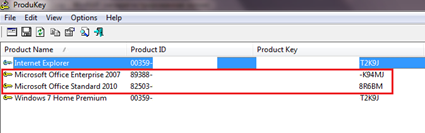
Pomocou distribučného disku je možné aktuálnu inštaláciu zmeniť, odstrániť, obnoviť (v prípade porúch v prevádzke komponentov) a aktivovať:
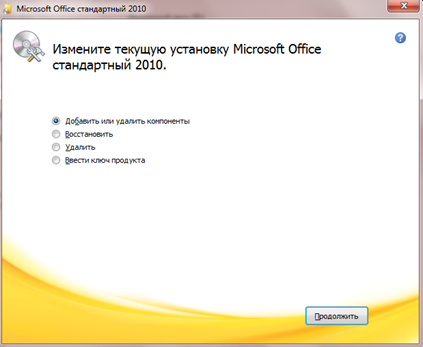
Mimochodom, o reaktivácii pomocou iného kľúča existuje malý trik:
Referencia: otvorený editor systémový register a prejdite na pobočku:
- HKEY_LOCAL_MACHINE\SOFTWARE\Microsoft\Office\14.0\Registration
Vymažte záznam v ňom. ID digitálneho produktu a Aktuálne, potom spustíme akúkoľvek kancelársku aplikáciu, Office 2010 od vás okamžite bude vyžadovať zadanie licenčného čísla, zadanie, (office distribučný kit musí byť vložený do mechaniky), office rýchlo nakonfiguruje nové číslo a všetko.
Prirodzene, MS Office 2010 otvára a upravuje všetky súbory vytvorené v predchádzajúcich kancelárskych balíkoch. Zmena asociácií súborov zahŕňa:
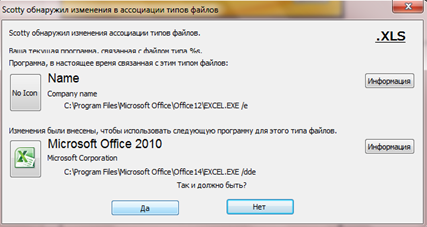
No a pár záberov jednotlivých komponentov verzie 2010, pre tých, ktorí ju ešte nevideli.
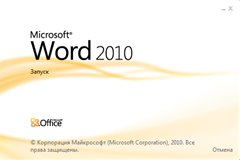
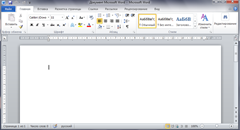
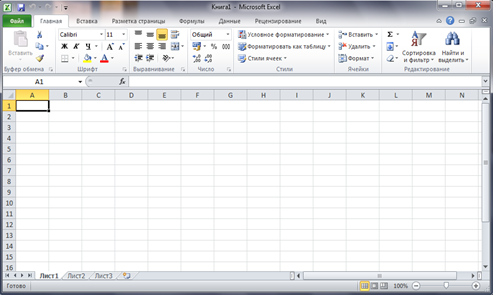
Power Point:

Menu "Súbor":
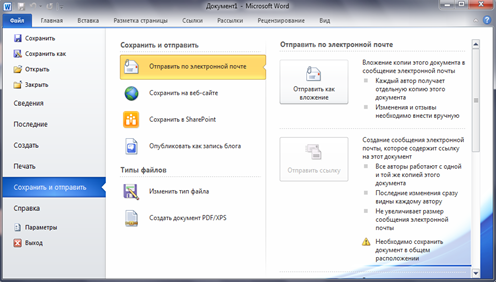
Na záver ostáva povedať, že okrem rozšírenej a vylepšenej funkcionality sa MS Office 2010 stal ešte rýchlejším. Otvorenie akéhokoľvek dokumentu prebieha v zlomku sekundy. V tomto smere dôstojná náhrada za svojho predchodcu, najmä pre počítače so slabou konfiguráciou.
Prirodzene, týmto článkom s „vtipnými obrázkami“ som pre niekoho neobjavil Ameriku. Balíček je vydaný už dlho a nenapísal o ňom len ten najlenivejší Chukchi it-bloger. Práve som popísal (a možno až príliš podrobne), ako môžete inovovať svoju existujúcu inštaláciu kancelárskeho balíka na najnovšiu verziu 2010.
Úspešné použitie!
